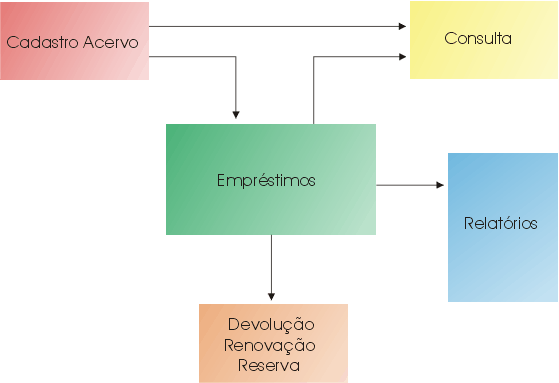Mudanças entre as edições de "Introdução - Giz Biblioteca"
m (Protegeu "Introdução - Giz Biblioteca" [edit=sysop:move=sysop]) |
|||
| (Uma revisão intermediária pelo mesmo usuário não está sendo mostrada) | |||
| Linha 36: | Linha 36: | ||
| − | '''Versão: 3.10 - | + | '''Versão: 3.10 - 10/10/08''' |
Edição atual tal como às 08h10min de 24 de dezembro de 2008
Apresentação
Utilizando o GIZ Biblioteca você terá uma maior agilidade e comodidade na pesquisa, inclusão dos acervos, controle dos processos realizados dentro da biblioteca, além de oferecer maior segurança das informações.
No GIZ Biblioteca é possível cadastrar com maior rapidez os acervos através do Cadastro Otimizado; onde a tela de cadastro é personalizada pelo usuário, com os devidos campos a ser preenchidos.
A bibliotecária poderá fazer consultas minuciosas em todos os campos dos acervos, combinando valores e assim, localizando com maior rapidez e facilidade o registro desejado.
A customização do trabalho é uma grande vantagem utilizando-se os empréstimos e devoluções que o sistemas oferece. A movimentação dos empréstimos permite um maior controle quanto aos prazos do mesmo, assim como as penalidades aplicadas (multa e/ou suspensão) aos vários tipos de acervos.
É possível ter uma maior separação do acervo de acordo com os assuntos afins para diferentes cursos e/ou disciplinas, facilitando a consulta por assuntos.
Os cadastros dos acervos dos Periódicos são controlados com eficência, assim como, todas as consultas das assinaturas e reservas das circulações. Os fascículos são digitados com rapidez, podendo ser registrados seus artigos, conteúdos e notas.
Além dos relatórios de empréstimo, devoluções, acervos mais reservados, emissão de carteirinhas para os alunos, professores e usuários; a bibliotecária pode contar com relatórios exigidos pelo MEC, onde terá uma visão mais específica do que acontece na biblioteca.
O cadastro e controle dos usuários por Leitora digital biométrica, proporciona segurança nas movimentações de empréstimos, renovações, devoluções e reservas.
Consulta fácil e rápida para localização do acervo aos alunos, professores e usuários em geral.
O sistema GIZ Biblioteca permite que seja impresso códigos de barra para catalogar o acervo de acordo com a classificação em CDU ou CDD.
Versão: 3.10 - 10/10/08
Visão Geral
O sistema possui vários recursos disponíveis para se gerir os procedimentos da biblioteca, controle de empréstimos, devoluções, relatórios de estatística e consultas. Para trabalhar com todos estes recursos, você deve primeiramente entender como funciona a estrutura do programa:
Para se realizar os empréstimos, principal procedimento da biblioteca, é preciso ter os acervos cadastrados. Os acervos podem ser cadastrados de duas formas no sistema, através do cadastro de acervos ou cadastro otimizado de acervo.
O cadastro otimizado é um recurso que permite à bibliotecária criar um cadastro personalizado do acervo com apenas os dados utilizados na ficha cartográfica.
O cadastro destes acervos utiliza-se de outros cadastros existentes no programa, definidos como cadastros complementares. Estes auxiliam o cadastro principal (acervo) a complementar as informações referentes ao acervo.
Depois de ter os acervos cadastrados e também os usuários do sistema (alunos, professores e usuários em geral), é possível realizar os empréstimos e as consultas.
Após a rotina dos empréstimos, já será possível realizar as devoluções, consultas e impressão dos relatórios que oferecem uma visão geral sobre os dados e procedimentos ocorridos dentro da biblioteca.
Para iniciar o manuseio do GIZ Biblioteca, configure primeiro os Parâmetros - Giz Biblioteca e depois siga o menu de Cadastros - '''Giz Biblioteca'''.
Iniciando o GIZ Biblioteca
Entre em [Iniciar] >> [Programas] >> [Giz for Windows] >> [Módulo Biblioteca].
A tela de Usuário é aberta. No Sistema Giz existe um usuário padrão para acesso aos módulos do programa, a partir dele poderão ser definidos outros usuários com as devidas permissões.
Em [Login] digite: AIX SISTEMAS (tudo em maiúsculo com espaço).
Em [Senha] digite: total (tudo em minúsculo).
Clique em [OK] e entre no Giz.